Excel отримує або обчислює вік з дати народження
Якщо у вас на робочому аркуші Excel є список дати народження працівника, то зараз ви хочете розрахувати вік для кожного з них. У Excel є кілька корисних функцій, таких як YEARFRAC або DATEDIF, які можуть допомогти вам швидко та легко отримати вік від дня народження.

- Обчисліть вік на основі дати народження за допомогою функції YEARFRAC
- Обчисліть вік на основі дати народження за допомогою функції DATEDIF
- Обчисліть вік на основі дати народження в роках, місяцях та днях
- Обчисліть вік на конкретну дату в Excel
- Обчисліть вік на основі дати народження до 1900 року
- Обчисліть вік на основі дати народження від поточної або конкретної дати з дивовижною особливістю
Обчисліть вік на основі дати народження за допомогою функції YEARFRAC
У Excel функція YEARFRAC може допомогти вам отримати вік з датою народження, загальний синтаксис:
- birthdate: Дата народження.
- TODAY(): Ця функція повертає сьогоднішню дату.
Отже, будь ласка, використовуйте формулу нижче в порожню клітинку:
А потім перетягніть маркер заповнення до клітинок, до яких ви хочете застосувати цю формулу, всі віки були розраховані та відображені у десяткових числах у клітинках, див. Знімок екрана:

Поради: Розрахований результат є десятковим числом за допомогою функції YEARFRAC, щоб зробити вікове число цілим числом, слід поєднати функцію INT так:
І ви отримаєте віки як цілі числа:

Обчисліть вік на основі дати народження за допомогою функції DATEDIF
Функція DATEDIF також може перетворити дату народження у вік, загальний синтаксис:
- birthdate: Дата народження.
- TODAY(): Ця функція повертає сьогоднішню дату.
- y: Повертає кількість повних років від дати народження до поточної дати.
Тепер, будь-ласка, введіть або скопіюйте наступну формулу в порожню комірку:
І всі віки були розраховані на основі дати народження, див. Скріншот:

Обчисліть вік на основі дати народження в роках, місяцях та днях
Якщо ви хочете отримати точний вік людей, наприклад, скільки років, місяців та днів від дат їх народження до поточної дати. Вам слід об’єднати функції DATEIF в одну єдину формулу так:
А потім ви отримаєте результати, як показано на наступному скріншоті:

Поради: Якщо ви хочете ігнорувати 0 рік, місяць або день при застосуванні наведеної вище формули, ви можете поєднати функцію IF для тестування 0. будь ласка, використовуйте цю формулу:
І тоді ви отримаєте наведений нижче знімок екрана, як вам потрібно, усі вікові категорії відображаються в роках, місяцях і днях без значення 0:
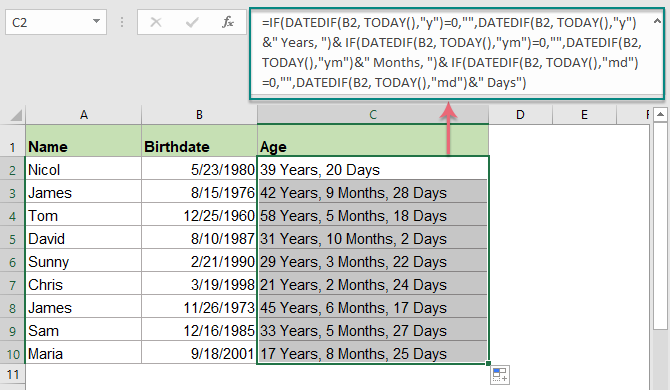
Обчисліть вік на конкретну дату в Excel
Іноді ви хочете отримати вік від дати народження до певної дати замість поточної дати, в цьому випадку вам просто потрібно змінити функцію TODAY () у другому аргументі із зазначеною датою. Як от:
- birthdate: Дата народження.
- specific_date: Дата завершення, за якою ви хочете обчислити вік з дати народження.
- y: Повертає кількість повних років від дати народження до поточної дати.
Будь ласка, використовуйте формулу так:
А потім вік обчислювали від дати народження до конкретної дати, як показано на наступному знімку екрана:

Поради: Щоб отримати точні роки, місяці та дні віку, скористайтесь наведеною нижче формулою:

Обчисліть вік на основі дати народження до 1900 року
Наведені вище формули не працюють належним чином, коли дата народження передує 1900 р., Оскільки при введенні дати до 1900 р. Вона автоматично зберігатиметься у текстовому форматі в Excel. Отже, ось визначена користувачем функція допомагає вам визначити вік, якщо дата народження раніше 1900 року.
1, натисніть Alt + F11 ключі, щоб відкрити Microsoft Visual Basic для додатків вікна.
2. А потім клацніть Insert > Модулі, а потім скопіюйте наступний код VBA у вікно Модуль.
Обчисліть вік від дня народження до 1900 року до сьогодні:
Function AgelnNow(ByVal xDate As Variant)
Dim xIA As Integer
xIA = 0
On Error Resume Next
xIA = DateDiff("yyyy", xDate, Now())
If (Month(Now()) < Month(xDate)) Or (Month(xDate) = Month(Now())) Then
If (Day(Now()) < Day(xDate)) Then
xIA = xIA - 1
End If
End If
If xIA = -1 Then
AgelnNow = "Error"
Else
AgelnNow = xIA
End If
End Function
3. Потім введіть таку формулу в порожню комірку: = AgelnNow (A2) (A2 є клітинка дати народження)
Потім перетягніть маркер заповнення до клітинок, для яких потрібно отримати вік, були розраховані всі віки від дати народження до сьогодні, див. Знімок екрана:

Чайові: Якщо вам потрібно отримати вік від дати народження до дати смерті замість поточної дати, застосуйте такий код:
Обчисліть вік від дня народження до 1900 року до дати смерті:
Function Age(ByVal StartDate As Variant, ByVal EndDate As Variant)
Dim xIA As Integer
xIA = 0
On Error Resume Next
xIA = DateDiff("yyyy", StartDate, EndDate)
If (Month(EndDate) < Month(StartDate)) Or (Month(StartDate) = Month(EndDate)) Then
If (Day(EndDate) < Day(StartDate)) Then
xIA = xIA - 1
End If
End If
If xIA = -1 Then
Age = "Error"
Else
Age = xIA
End If
End Function
І скористайтеся цією формулою: = Вік (A2, B2) (A2 - клітина дати народження, і B2 є клітинка дати смерті), щоб отримати результат, як показано нижче:

Обчисліть вік на основі дати народження від поточної або конкретної дати з дивовижною особливістю
Kutools для Excel підтримує зручний інструмент - Помічник дати та часу функція, яка може допомогти вам розрахувати вік на основі дати народження від поточної дати або конкретної дати, як вам потрібно, не пам’ятаючи жодних болючих формул. Натисніть, щоб завантажити Kutools для Excel для безкоштовної пробної версії!

Використовувані відносні функції:
- РІК:
- Він повертає десяткове значення, яке представляє дробові роки між двома датами.
- СЬОГОДНІ ()
- Він надає поточне значення дати.
- INT ()
- Він повертає цілу частину значення.
- ДАТИФІКОВАНО
- Ця функція повертає кількість років, місяців або днів між двома даними.
Статті про відносний вік:
- Швидко перетворіть дату народження в вік в Excel
- Наприклад, ви отримуєте діапазон різних даних про дату народження в Excel, і вам потрібно перетворити дату народження, щоб відобразити їх точне значення віку в Excel, як ви хотіли б це зрозуміти?
- Обчисліть вік від дня народження в таблиці Google
- Ви коли-небудь пробували розрахувати вік з дня народження в аркуші Google? У цій статті я представив вам декілька формул для швидкого та легкого вирішення цієї роботи.
- Обчисліть вік за ідентифікаційним номером в Excel
- Припустимо, у вас є список ідентифікаційних номерів, які містять 13 цифр, а перші 6 цифр - це дата народження. Наприклад, ідентифікаційний номер 9808020181286 означає, що дата народження - 1998/08/02.
- Обчисліть вік у роках та місяцях та днях від дати народження
- Якщо є стовпець із датами народження, чи можете ви швидко розрахувати кожен вік на основі цих дат народження у роках та місяцях та днях або в десятковому числі, як показано на знімку екрана нижче?
- Обчисліть вік на конкретну або майбутню дату в Excel
- Наприклад, у вас є дата народження людини. Якщо вам потрібно розрахувати вік цієї людини, виходячи з майбутньої або конкретної дати, наступні методи допоможуть вам поетапно деталізувати.
Найкращі інструменти для підвищення продуктивності офісу
Kutools для Excel - допомагає виділитися з натовпу
Kutools для Excel має понад 300 функцій, Переконайтеся, що те, що вам потрібно, знаходиться лише на відстані одного кліка...

Вкладка Office - увімкніть читання та редагування вкладок у Microsoft Office (включаючи Excel)
- Одна секунда для перемикання між десятками відкритих документів!
- Щодня зменшуйте сотні клацань мишею, прощайте руку миші.
- Збільшує вашу продуктивність на 50% під час перегляду та редагування декількох документів.
- Додає ефективні вкладки в Office (включно з Excel), як у Chrome, Edge та Firefox.
